电脑管家怎么拦截桌面弹出的广告
电脑管家是现在我们经常使用的软件之一,今天小编跟大家分享的是电脑管家怎么拦截桌面弹出的广告。
具体如下:
1. 首先我们打开电脑中的“电脑管家”,进入主界面之后点击下方 的“工具箱”。

2. 然后我们点击左侧一栏中的“上网”,之后在对应的右侧一栏中点击“网页广告过滤”。
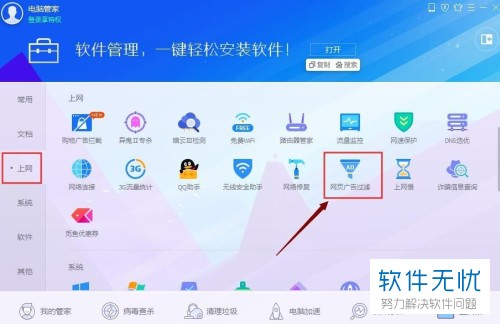
3. 然后我们将图中三个开关全部打开。
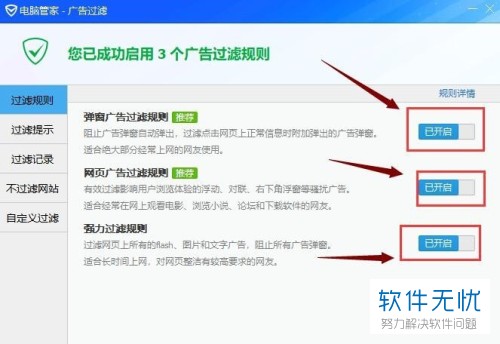
4. 然后我们回到“工具箱”界面,找到“系统”一栏下的“软件弹窗拦截”,点击进入。
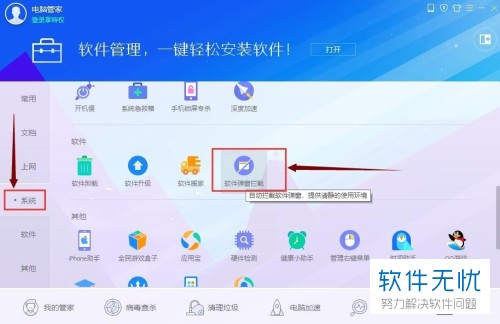
5.之后我们点击右侧的开始拦截选项。
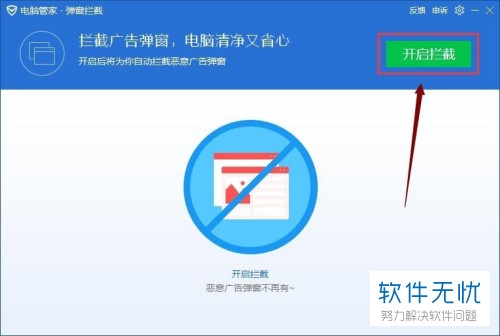
6. 这样很多广告就会被拦截了,没有被拦截的我们选中全部,点击添加,即可删除。
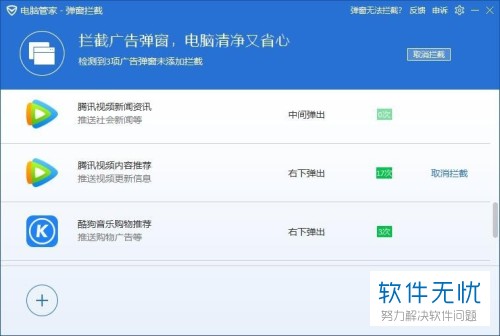
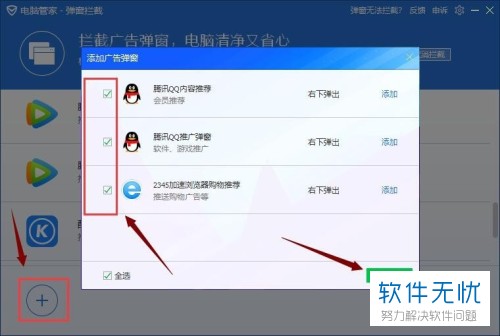
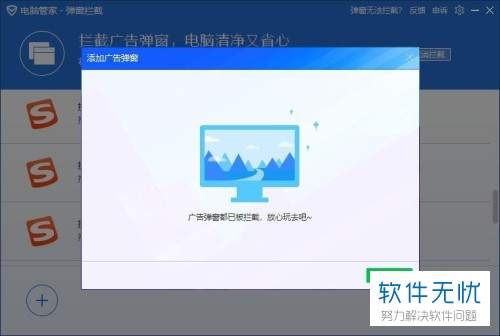
以上就是电脑管家拦截桌面弹出的广告的方法。
分享:
相关推荐
- 【其他】 WPSrank函数的使用方法 04-19
- 【其他】 WPS日期格式怎么转换 04-19
- 【其他】 WPS日期自动往下排怎么设置 04-19
- 【其他】 WPSExcel怎么添加选项 04-19
- 【其他】 WPSExcel表格怎么翻译 04-19
- 【其他】 WPSExcel怎么分列 04-19
- 【其他】 WPSExcel表格行间距怎么设置 04-19
- 【其他】 WPS文档怎么把图片嵌入表格 04-19
- 【其他】 WPSword怎么转换PDF 04-19
- 【其他】 WPSword文档怎么插视频 04-19
本周热门
-
iphone序列号查询官方入口在哪里 2024/04/11
-
输入手机号一键查询快递入口网址大全 2024/04/11
-
oppo云服务平台登录入口 2020/05/18
-
苹果官网序列号查询入口 2023/03/04
-
fishbowl鱼缸测试网址 2024/04/15
-
outlook邮箱怎么改密码 2024/01/02
-
光信号灯不亮是怎么回事 2024/04/15
-
华为手机主题在哪里?怎么更换 2019/04/05
本月热门
-
iphone序列号查询官方入口在哪里 2024/04/11
-
输入手机号一键查询快递入口网址大全 2024/04/11
-
oppo云服务平台登录入口 2020/05/18
-
fishbowl鱼缸测试网址 2024/04/15
-
outlook邮箱怎么改密码 2024/01/02
-
苹果官网序列号查询入口 2023/03/04
-
光信号灯不亮是怎么回事 2024/04/15
-
学信网密码是什么格式 2020/05/19
-
正负号±怎么打 2024/01/08
-
计算器上各个键的名称及功能介绍大全 2023/02/21












